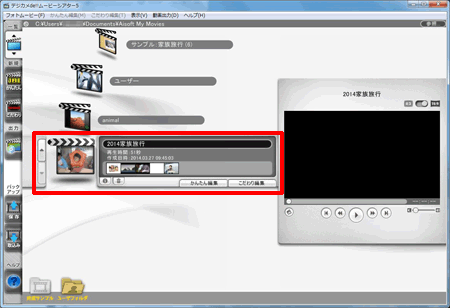「こだわり編集」でフォトムービーを作成するには?
文書番号 7026 | 更新日 2014年 4月 24日
こだわり編集でフォトムービーを作成します。
写真を設定します。
手順2で選択したエフェクトブロックに写真を挿入します。
[写真]タブを選択し(1)ファイル一覧から使用する写真の保存先フォルダを選択します。(2) 写真を選択し、配置してあるエフェクトブロックにドラック&ドロップします。(3)
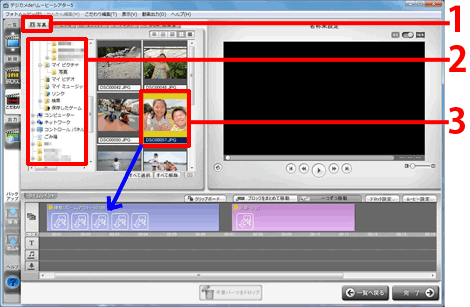
配置した写真を編集します。
写真の順番を入れ替えたり、切り抜き・注目エリア・エフェクトなどの設定を行います。
編集したいエフェクトブロックの写真をクリックします。
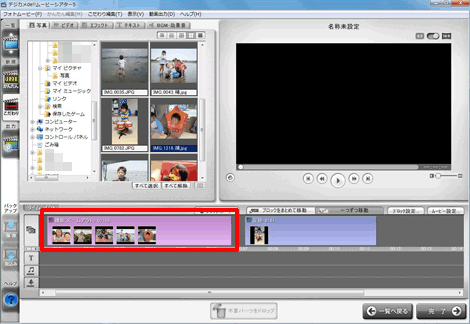
◎写真の順序変更
ストーリーボードに表示される写真の順番が、フォトムービーの表示順になります。
写真を選択し、変更したい位置までドラッグ&ドロップします。
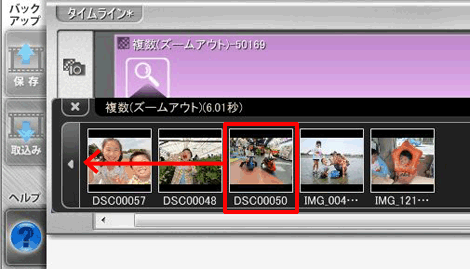
◎写真の回転・切り抜き・注目エリアなどの設定
写真を選択し(1)、[写真設定]ボタンをクリックします。(2)
表示される「写真設定」画面で、回転や注目エリア、エフェクトを設定します。設定できたら[OK]ボタンをクリックしてください。
![[写真設定]ボタンをクリックし、設定します。 [写真設定]ボタンをクリックし、設定します。](/support/support/product/mtheater5/faq/img/7026/7026-6.gif)
ビデオを設定します。
※ビデオの設定が不要な方は、手順6へお進み下さい。
[ビデオ]タブを選択し(1)、ファイル一覧から使用する動画の保存先フォルダを選択します。(2) 動画を選択し、エフェクトブロックの動画を挿入したい位置にドラック&ドロップします。(3)
![[プレビュー]タブをクリックし、再生します。 [プレビュー]タブをクリックし、再生します。](/support/support/product/mtheater5/faq/img/7026/7026-7.gif)
◎[ビデオ設定]ダイアログが表示されます。
動画をムービーへ挿入すると、[ビデオ設定]画面が自動で表示されます。
位置設定のスライドバーで、ビデオの再生・終了位置を設定します(1)。
各パネルで、必要な項目を設定します(2)。
設定が完了したら、[OK]ボタンをクリックします(3)。
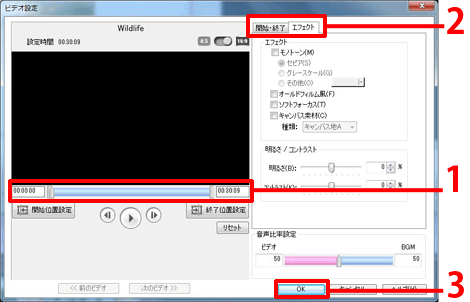
◎開始・終了
ビデオの開始/終了時のエフェクトを指定します。
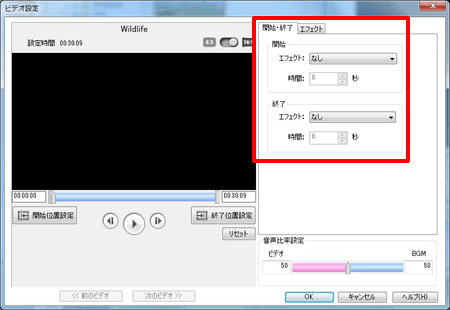
◎音声比率設定
ビデオとBGMの音量バランスを指定します。
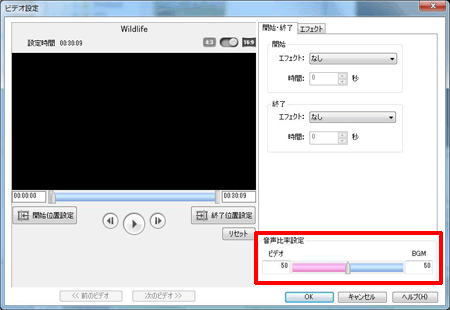
◎エフェクト
演出に合わせて、ビデオをモノクロやセピア調といったフィルム加工や、ビデオの明るさやコントラストの補正ができます。
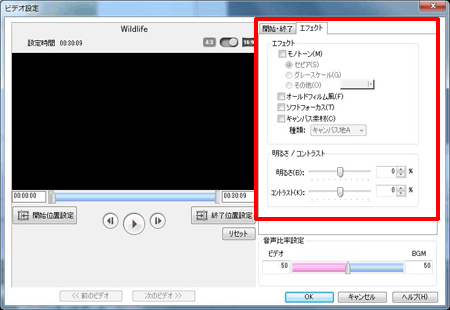
フォトムービーのプレビューを確認します。
[再生]ボタンをクリックし、プレビューを確認します。
![[プレビュー]タブをクリックし、再生します。 [プレビュー]タブをクリックし、再生します。](/support/support/product/mtheater5/faq/img/7026/7026-12.gif)
◎再生時間の調整
エフェクトブロックの開始点と終点を調整します。
エフェクトブロックの開始点にマウスを移動すると、マウスポインタの形が変わります。
左(または右)にドラッグし、再生時間を長く(短く)します。
終点も同様に調整します。
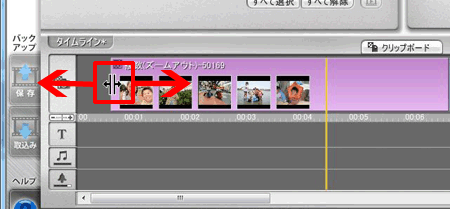
◎再生位置の変更
エフェクトブロックをドラッグして移動し、開始するタイミングを調整します。
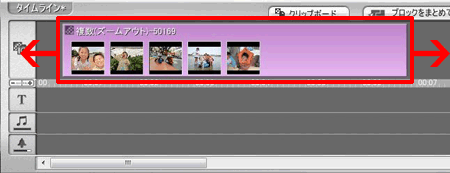
テキストブロックを配置します。
フォトムービーにタイトルなどの文字情報を設定します。
テキストブロックをテキストトラックに配置します。
[テキスト]タブをクリックし(1)、お好みの演出を選択後、演出効果をクリックします。(2)
演出効果を選択するとプレビューが表示されます。使用したい演出効果が決まったら、テキストトラックにドラッグ&ドロップします(3)。
![[エフェクト一覧]をクリックし、[テキスト]ボタンをクリックします。 [エフェクト一覧]をクリックし、[テキスト]ボタンをクリックします。](/support/support/product/mtheater5/faq/img/7026/7026-15.gif)
「テキスト設定」画面が表示されます。
[テキスト]に、文字を入力し、サイズやフォントなどを指定します。
※エンドロールの場合は、速度を設定できます。
速度を設定した場合、文字の行数によって再生時間が自動的に調整されます。
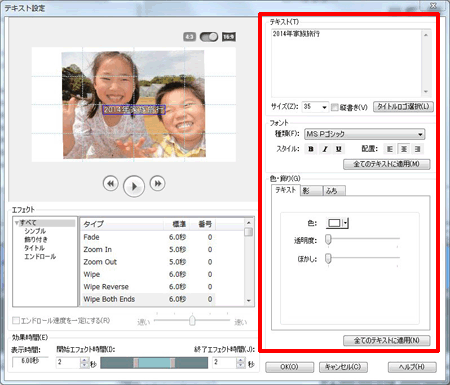
テキストをドラッグし、配置したい位置に移動します。(1)
再生し、演出効果をプレビューで確認します。(2)
必要に応じてその他の設定を行い、[OK]ボタンをクリックします。(3)
※画面内の各項目について詳しくは、[ヘルプ]ボタンをクリックして表示されるヘルプをご覧ください。
[OK]ボタンをクリックすると、テキストブロックが配置されます。テキストブロックをドラッグして開始点や終了点を変更したり、タイミングや再生時間を調整してください。
![配置したい位置に移動し、プレビューを確認して[OK]ボタンをクリックします。 配置したい位置に移動し、プレビューを確認して[OK]ボタンをクリックします。](/support/support/product/mtheater5/faq/img/7026/7026-17.gif)
BGMブロックを配置します。
BGMブロックを、BGMトラックに配置します。
[BGM]タブをクリックします。(1)
収録BGMがタイプ別に一覧表示されますので、お好きな分類タイプをクリックします。(2)
※お持ちの音楽ファイルを使用したい場合は、保存してあるフォルダを指定してください。
![[BGM]ボタンをクリックし、分類タイプを選択します。 [BGM]ボタンをクリックし、分類タイプを選択します。](/support/support/product/mtheater5/faq/img/7026/7026-18.gif)
リストからお好みの曲名を選択し、BGMトラックにドラッグ&ドロップします。
BGMブロックが配置されます。BGMブロックをドラッグして開始点や終了点を変更したり、BGMを開始するタイミングを調整してください。
※エフェクト一覧を表示している場合は、[プレビュー]ボタンをクリックし、プレビューで再生して挿入位置を確認ながら行ってください。
※BGMとは別に、効果音をムービーへ挿入することができます。
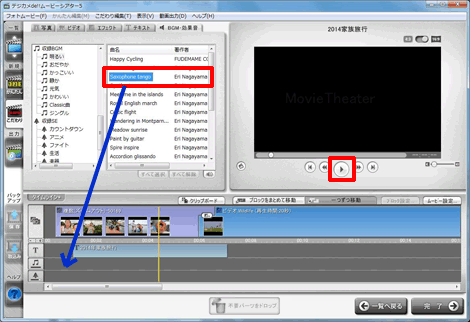
フォトムービーを仕上げます。
エフェクト、テキスト、BGMブロックのすべての要素を配置できたら、必要に応じて各ブロックを調整します。
フォトムービー全体の再生時間や背景などの最終調整をします。
[ムービー設定]ボタンをクリックし、表示される「フォトムービー設定」画面で設定します。
設定できたら、[OK]ボタンをクリックします。
![[ムービー設定]ボタンをクリックし、表示される「フォトムービー設定」画面で設定します。 [ムービー設定]ボタンをクリックし、表示される「フォトムービー設定」画面で設定します。](/support/support/product/mtheater5/faq/img/7026/7026-20.gif)
参照
製品付属のガイドブックに掲載があります。
- 操作ガイド P21 『第3章「こだわり編集で作ってみよう」』
以下の Q&A も併せてご参照ください。




![[こだわり]ボタンをクリックします。 [こだわり]ボタンをクリックします。](/support/support/product/mtheater5/faq/img/7026/7026-1.gif)
![[エフェクト]ボタンをクリックし、お好みのものをエフェクトトラックにドラッグ&ドロップします。 [エフェクト]ボタンをクリックし、お好みのものをエフェクトトラックにドラッグ&ドロップします。](/support/support/product/mtheater5/faq/img/7026/7026-2.gif)
![[完了]ボタンをクリックします。 [完了]ボタンをクリックします。](/support/support/product/mtheater5/faq/img/7026/7026-21.gif)
![名前を入力し、[OK]ボタンをクリックします。 名前を入力し、[OK]ボタンをクリックします。](/support/support/product/mtheater5/faq/img/7026/7026-22.gif)